Tujuan dari tutorial ini adalah untuk menunjukkan kepada pembaca metode memulai cepat untuk menguji mikrofon di Ubuntu 20.04 Focal Fossa.
Dalam tutorial ini Anda akan mempelajari:
- Cara menguji mikrofon dari GNOME
- Cara menguji mikrofon dari baris perintah
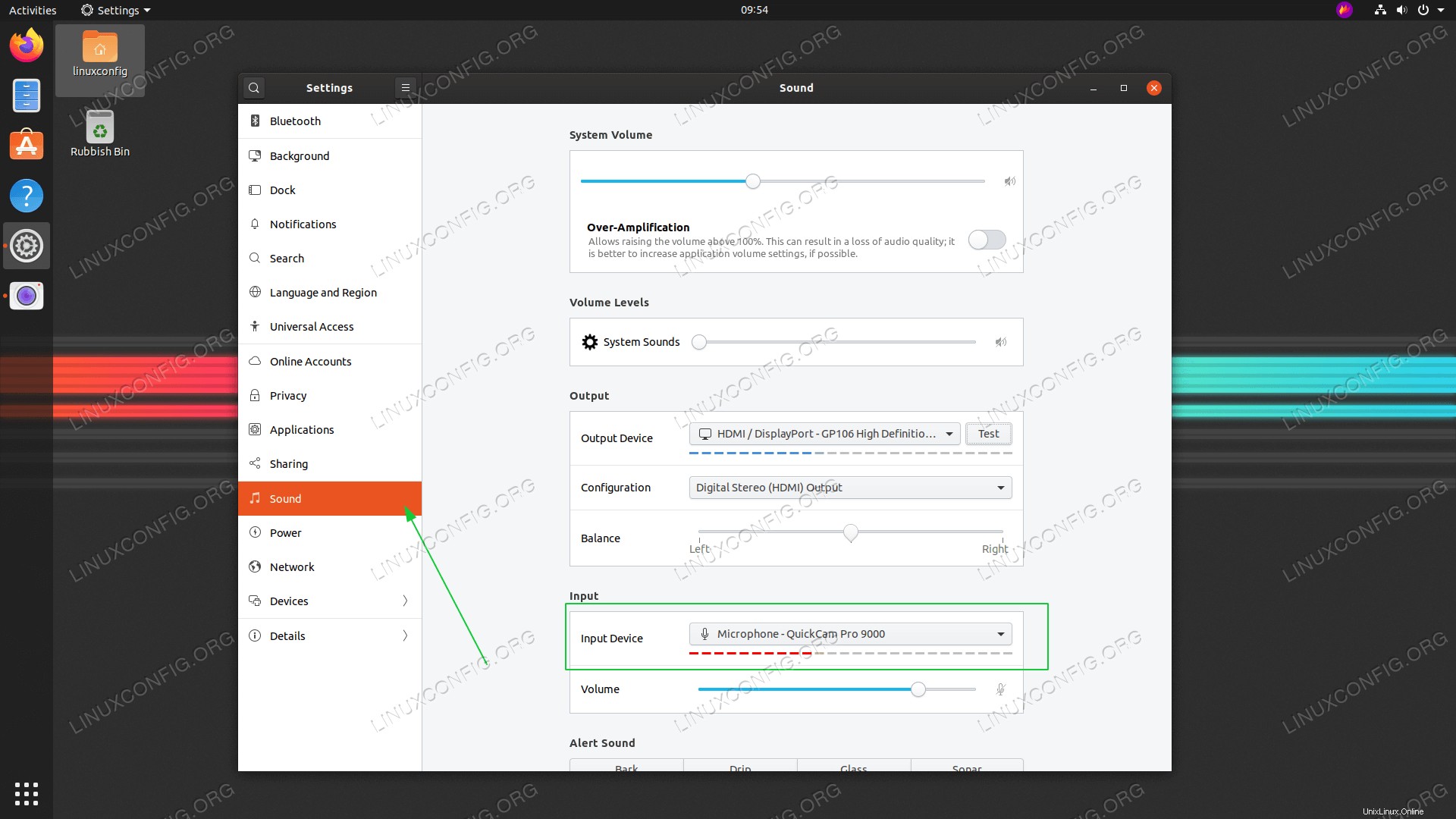 Cara menguji mikrofon di Ubuntu 20.04 Focal Fossa
Cara menguji mikrofon di Ubuntu 20.04 Focal Fossa Persyaratan dan Konvensi Perangkat Lunak yang Digunakan
| Kategori | Persyaratan, Konvensi, atau Versi Perangkat Lunak yang Digunakan |
|---|---|
| Sistem | Menginstal Ubuntu 20.04 atau memutakhirkan Ubuntu 20.04 Focal Fossa |
| Perangkat Lunak | T/A |
| Lainnya | Akses istimewa ke sistem Linux Anda sebagai root atau melalui sudo perintah. |
| Konvensi | # – membutuhkan perintah linux yang diberikan untuk dieksekusi dengan hak akses root baik secara langsung sebagai pengguna root atau dengan menggunakan sudo perintah$ – membutuhkan perintah linux yang diberikan untuk dieksekusi sebagai pengguna biasa yang tidak memiliki hak istimewa |
Cara menguji mikrofon di Ubuntu 20.04 petunjuk langkah demi langkah
Uji mikrofon dari desktop GUI GNOME
- Buka
Settingsjendela dan klik padaSoundtab. TelusuriInput Device. - Pilih perangkat yang sesuai dan mulai berbicara ke mikrofon yang dipilih. Bilah oranye di bawah nama perangkat akan mulai berkedip sebagai akibat dari input audio Anda.
Uji mikrofon dari baris perintah
- Pertama, langkahnya adalah membuat daftar semua perangkat mikrofon yang tersedia. Buka jendela terminal Anda dan masukkan perintah berikut:
$ sudo arecord -l **** List of CAPTURE Hardware Devices **** card 0: PCH [HDA Intel PCH], device 0: ALC662 rev3 Analog [ALC662 rev3 Analog] Subdevices: 1/1 Subdevice #0: subdevice #0 card 0: PCH [HDA Intel PCH], device 2: ALC662 rev3 Alt Analog [ALC662 rev3 Alt Analog] Subdevices: 1/1 Subdevice #0: subdevice #0 card 1: Q9000 [QuickCam Pro 9000], device 0: USB Audio [USB Audio] Subdevices: 1/1 Subdevice #0: subdevice #0
- Next record a short 10 seconds audio by using the following command:
$ sudo arecord -f S16_LE -d 10 -r 16000 --device="hw:1,0" /tmp/test-mic.wav
Dalam contoh di atas kami telah merekam audio melalui mikrofon menggunakan QuickCam Pro 9000 seperti yang ditentukan oleh
--device="hw:1,0"seperti padacard 1dandevice 0dariarecord -lkeluaran pada langkah sebelumnya. - Sekarang konfirmasikan bahwa mikrofon merekam input audio Anda dengan benar menggunakan
aplay:# aplay /tmp/test-mic.wav
Cara menginstal driver NVIDIA di Ubuntu 18.10 Cosmic Sotong Linux
Instal Wine di Ubuntu 18.10 Cosmic Cuttlefish Linux